- Autor Jason Gerald [email protected].
- Public 2023-12-16 11:06.
- Última modificación 2025-01-23 12:15.
Puede desactivar fácilmente el GPS en su iPhone cuando no lo esté usando. ¡Esto también extenderá la vida útil de la batería de su teléfono, así como también se asegurará de que los piratas informáticos y las aplicaciones no conozcan su ubicación!
Paso
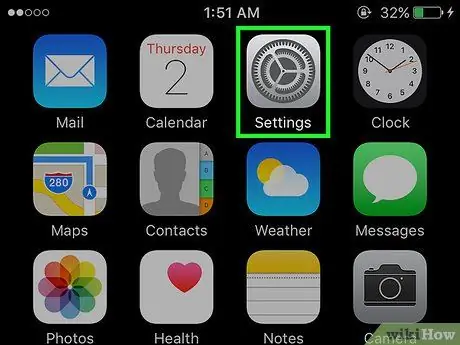
Paso 1. Haga clic en el icono de "configuración" en la "pantalla de inicio" de su iPhone
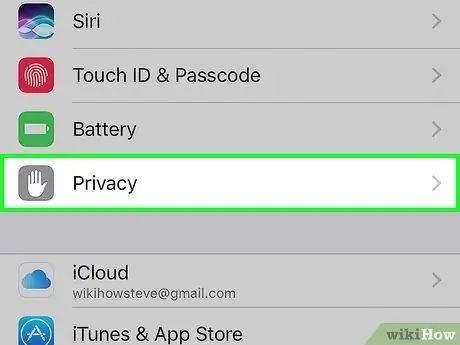
Paso 2. En "configuración", haga clic en "Privacidad"
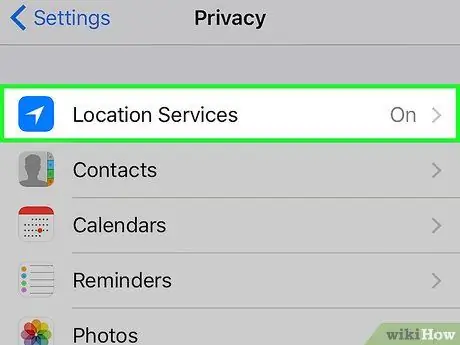
Paso 3. Haga clic en "Servicios de ubicación"
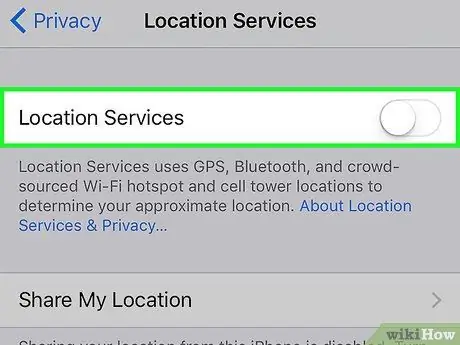
Paso 4. Desactive el GPS desactivando los "servicios de ubicación"
Desactive los "servicios de ubicación"
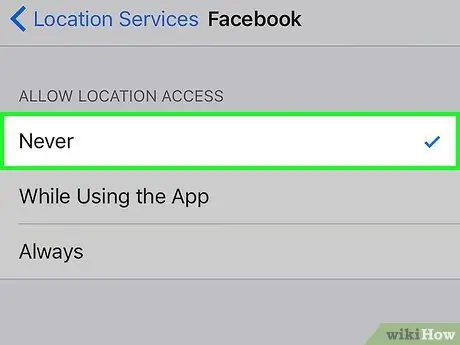
Paso 5. Puede deshabilitar el GPS por completo usando el botón "encender / apagar" en la parte superior, o puede deshabilitar el GPS por aplicación usando el botón "encender / apagar" para cada aplicación
Consejos
- Desactivar el GPS puede hacer que algunas aplicaciones dejen de funcionar. Sin embargo, cada aplicación le advertirá cuando haya un problema.
- Desactivar el GPS puede ayudar a que su dispositivo ahorre memoria.






